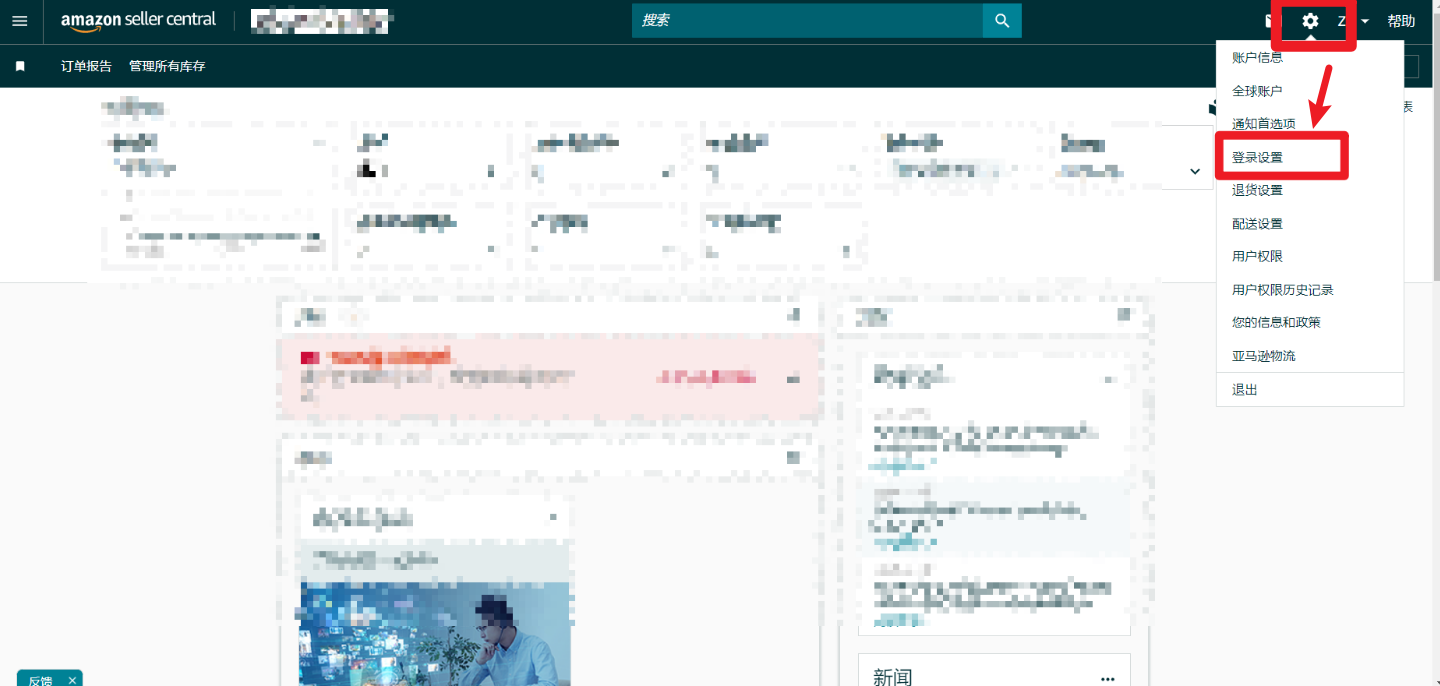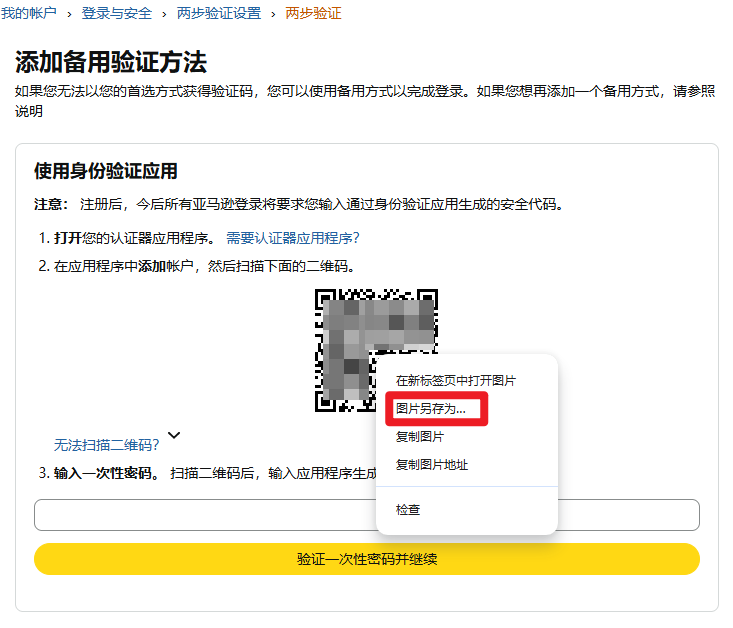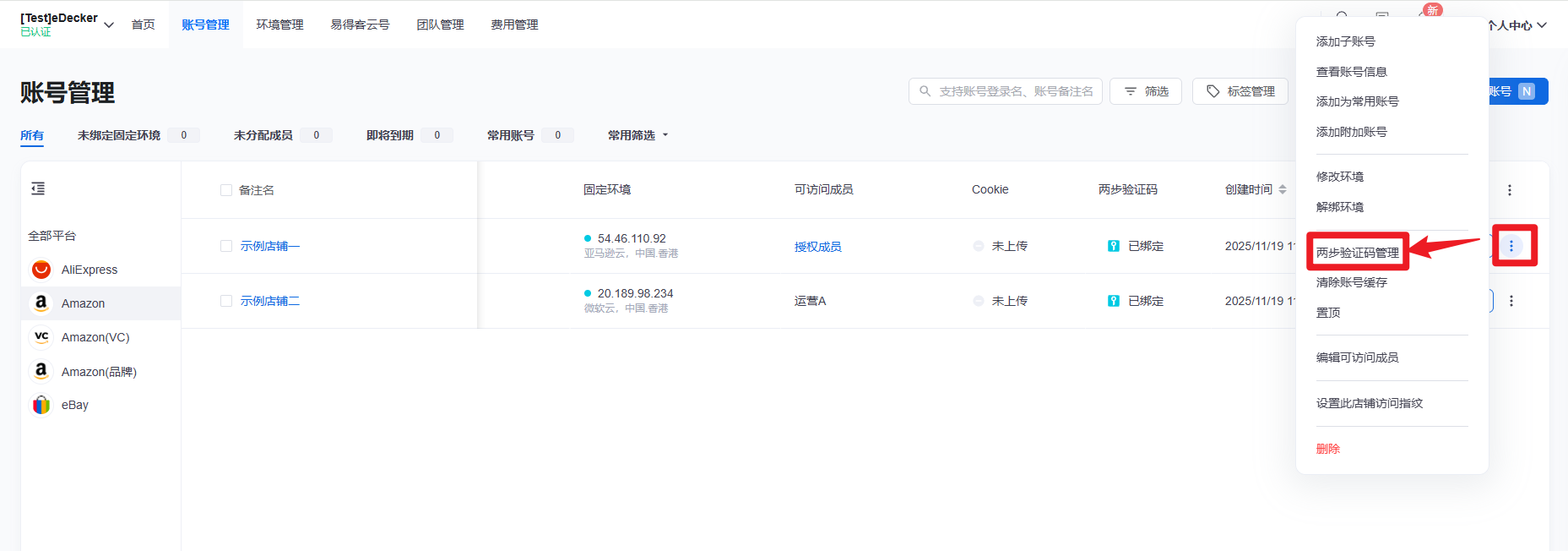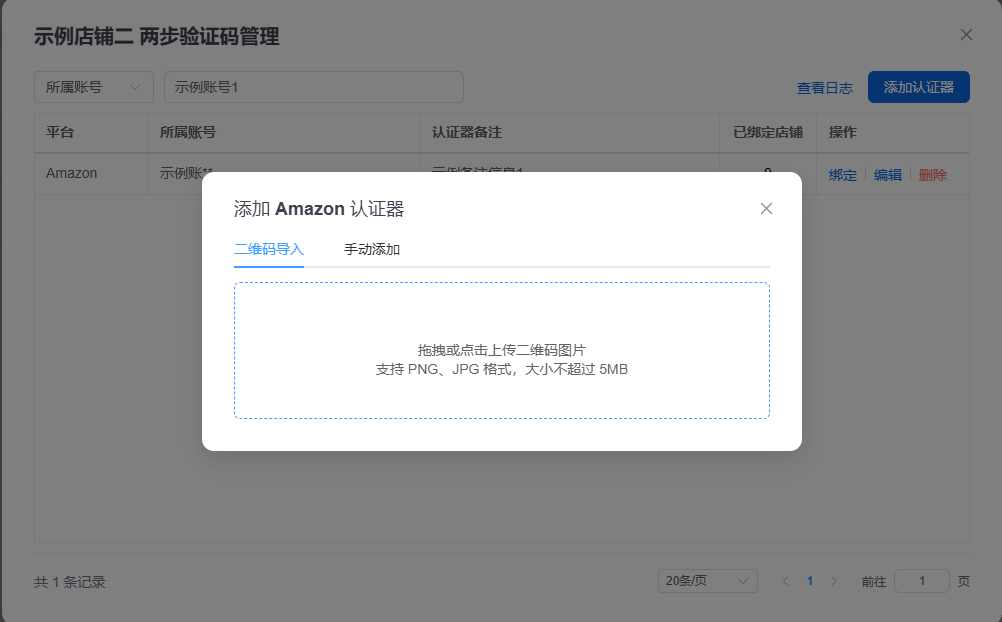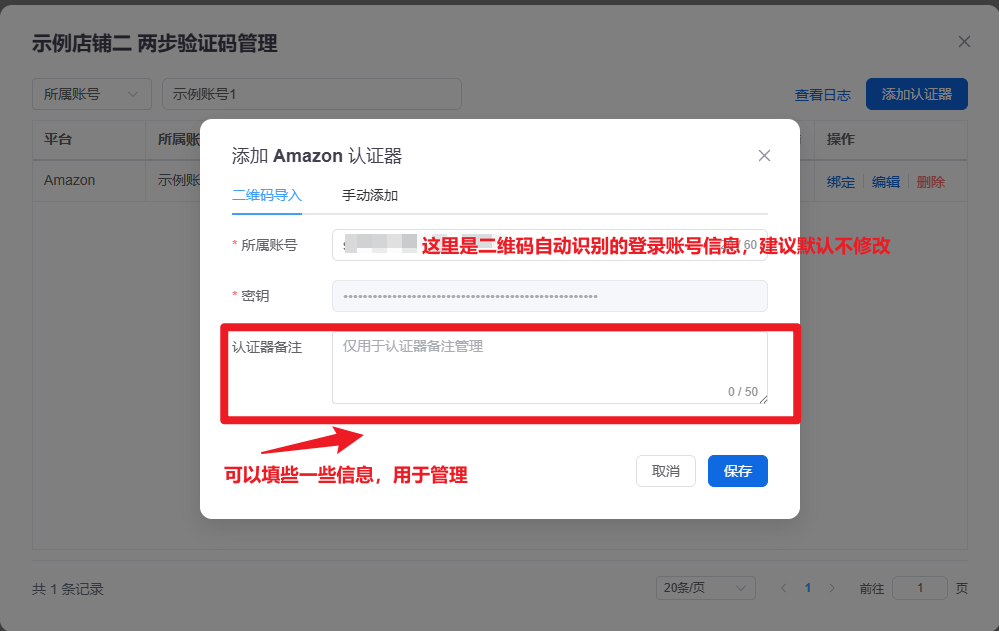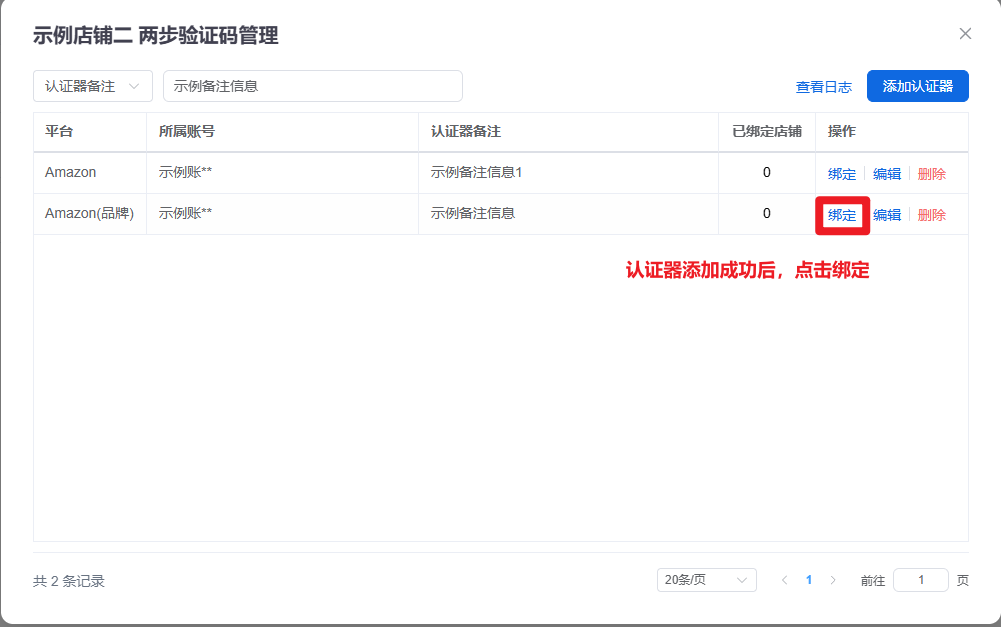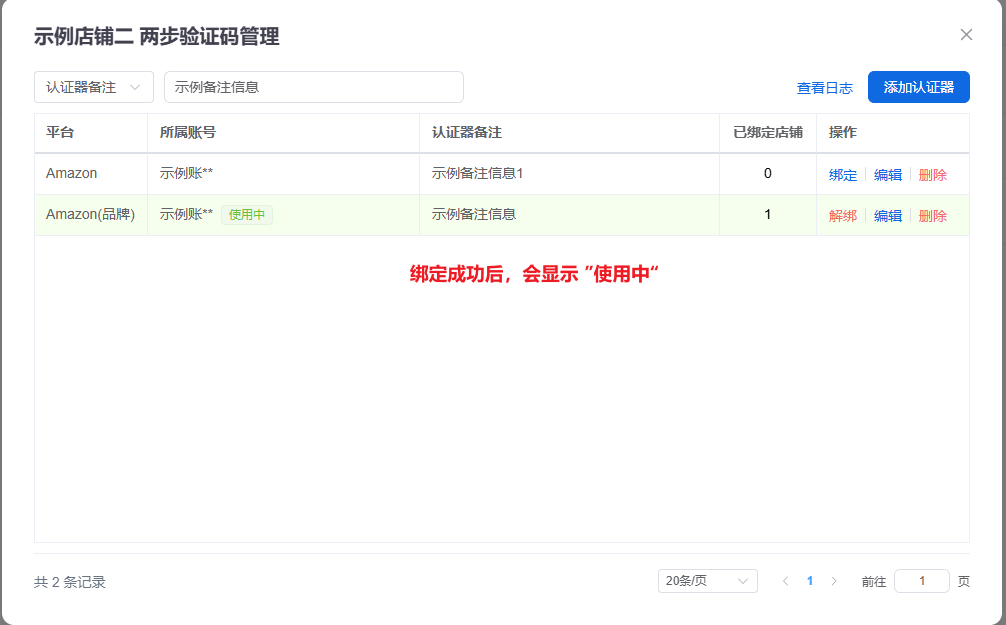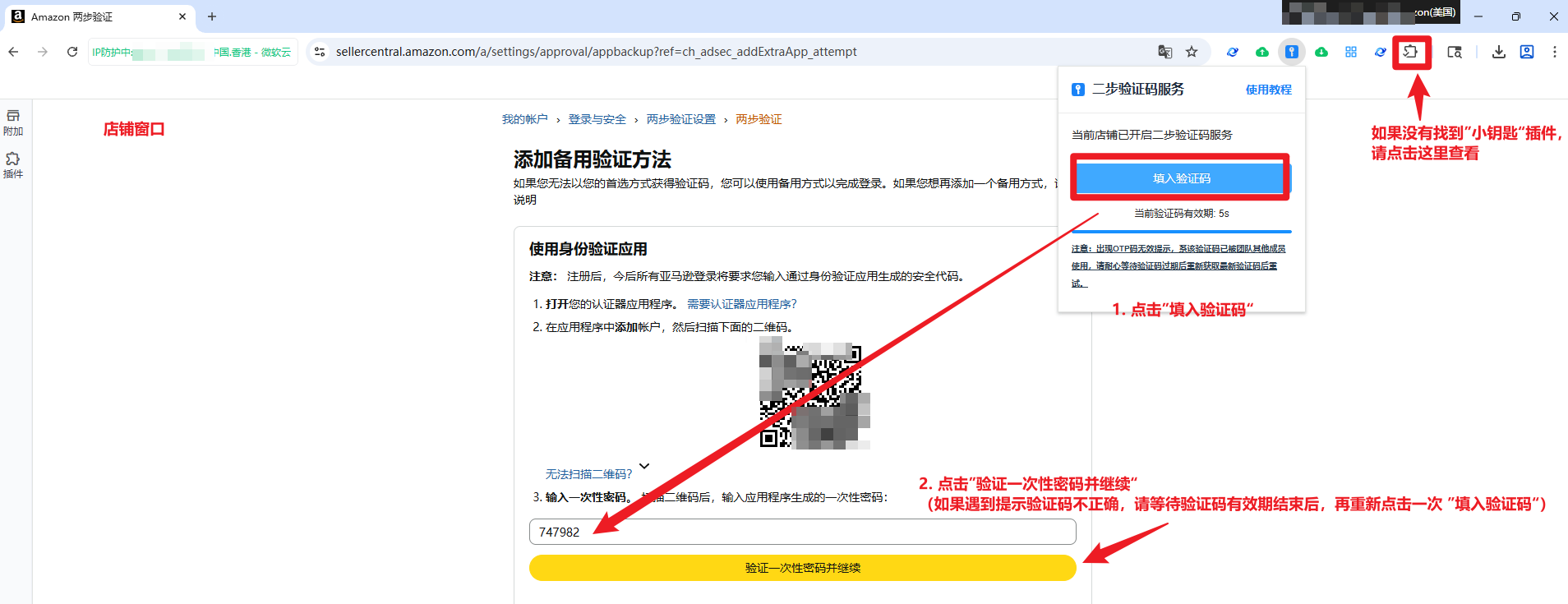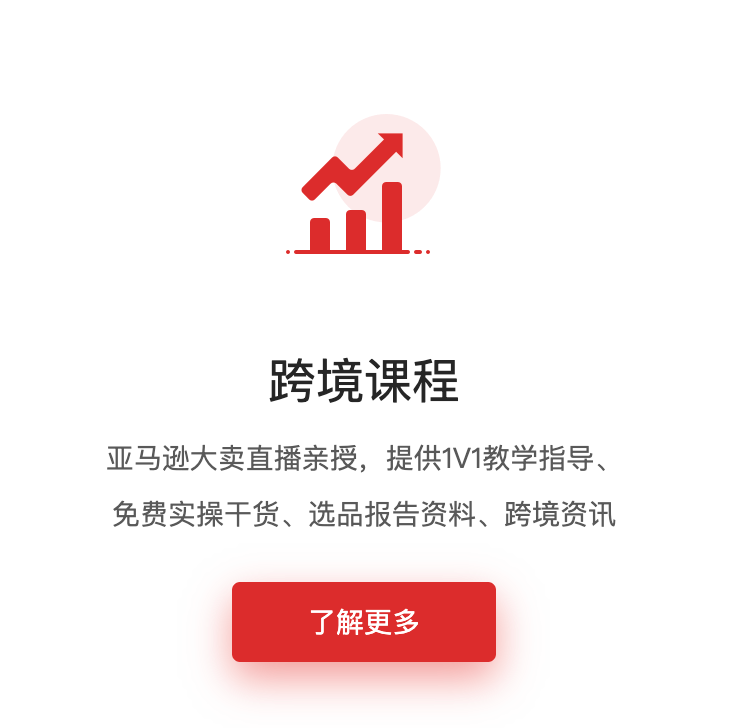两步验证码管理功能升级,原 ” 二步验证码 “ 入口已迁移至 ” 店铺管理列表 -> 店铺操作 -> 两步验证码管理 “
功能介绍:
两步验证码管理是将亚马逊平台的【认证器验证程序】托管至易得客,由于认证器验证程序是亚马逊平台本身就具备的验证方式,所以它看起来好像黑科技,实际上是非常安全。
功能用途:
设置好两步验证码之后,可以实现直接在浏览器窗口中方便地完成亚马逊平台的两步验证,避免频繁手机验证。
拥有【店铺管理】权限,可以设置托管两步验证码;仅可设置有权限的店铺
拥有【获取云验证码】权限,可以获取验证码进行店铺登录
拥有【店铺超级管理】权限,可以设置托管所有店铺的两步验证码
管理员托管两步验证码图文教程:
1. 在易得客中打开店铺窗口,前往亚马逊后台获取认证器密钥
操作路径: 亚马逊后台 - 点击右上角"设置" -> 点击"登录设置" -> 点击两步验证 "管理"
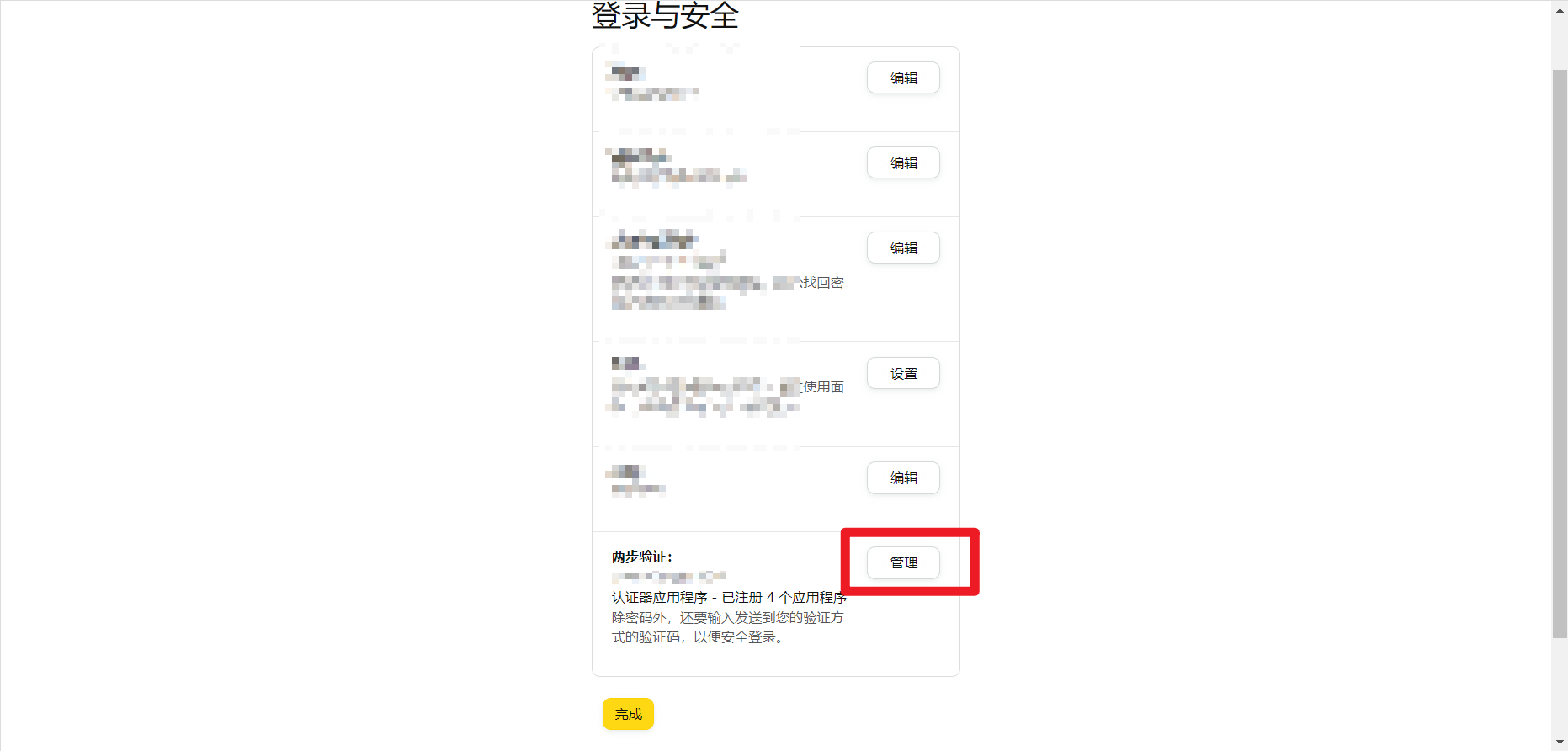
2. 添加新应用程序(选择认证器应用程序)- 这里你可以会遇到后台页面与下方截图不一致的情况,只要找到认证器应用程序即可
添加新应用程序 -> 进入认证器设置页面后 -> 右键二维码图片 -> 图片另存为 -> 保存至本地(记住保存的位置)
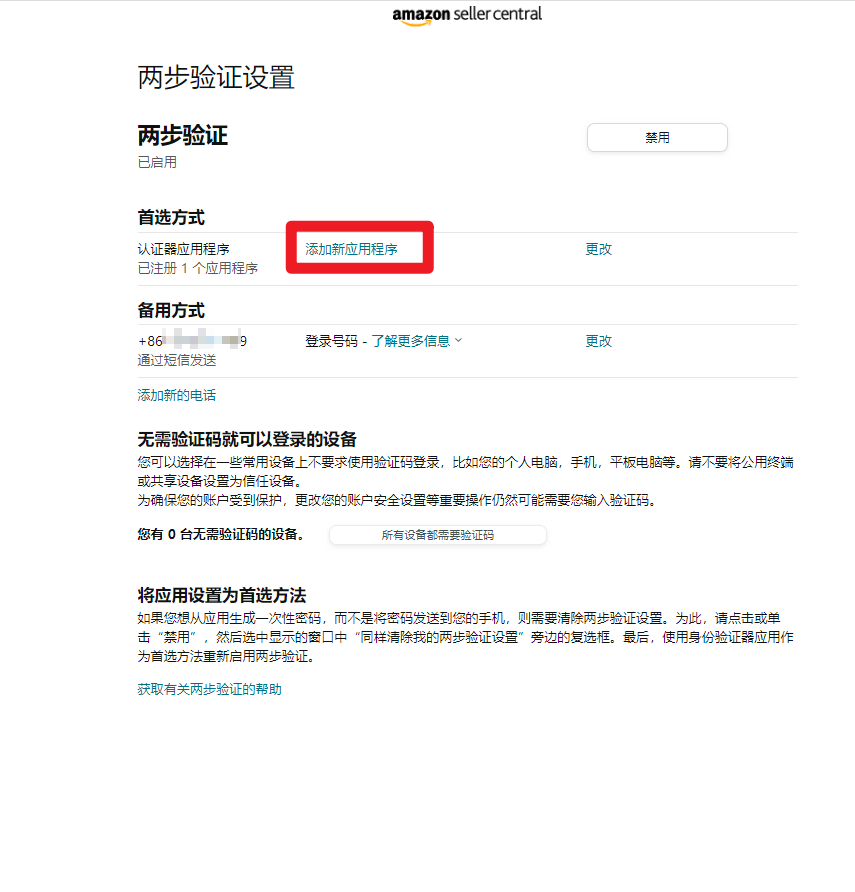
不要关闭亚马逊店铺窗口 ,回到账号管家列表,店铺操作 -> 两步验证码管理 -> 添加认证器
选择二维码导入,选择刚才右键保存到本地的二维码图片,二维码解析成功后,点击保存
认证器添加成功后,在列表中点击绑定
重新回到亚马逊店铺窗口,点击店铺窗口右上角的 ”小钥匙“插件 -> 填入验证码 -> 验证一次性密码并继续
点击按钮后,页面重新回到两步验证设置,此时表示两步验证码已经托管成功
托管成功后,手机收到的验证码与托管的验证码是一致的
.png)